【Word教程】邮件合并怎么筛选收件人
来源:网络收集 点击: 时间:2024-02-21【导读】:
在Word文档中做邮件合并时,有时候我们需要筛选一下收件人,或许是筛选性别,或许是筛选数值,那么邮件合并的筛选功能究竟怎样做呢?工具/原料moreWord方法/步骤1/5分步阅读 2/5
2/5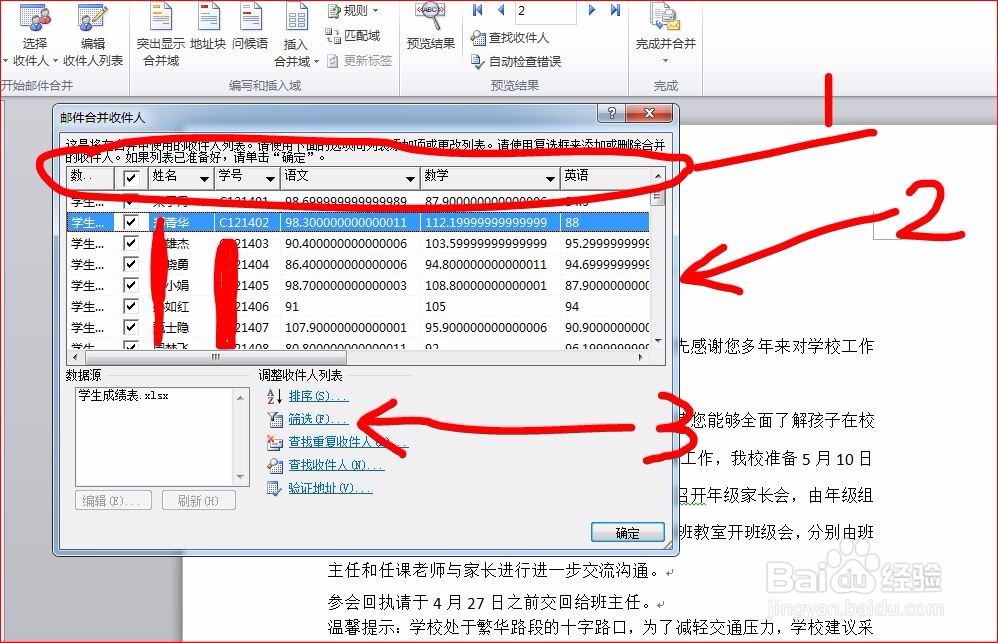 3/5
3/5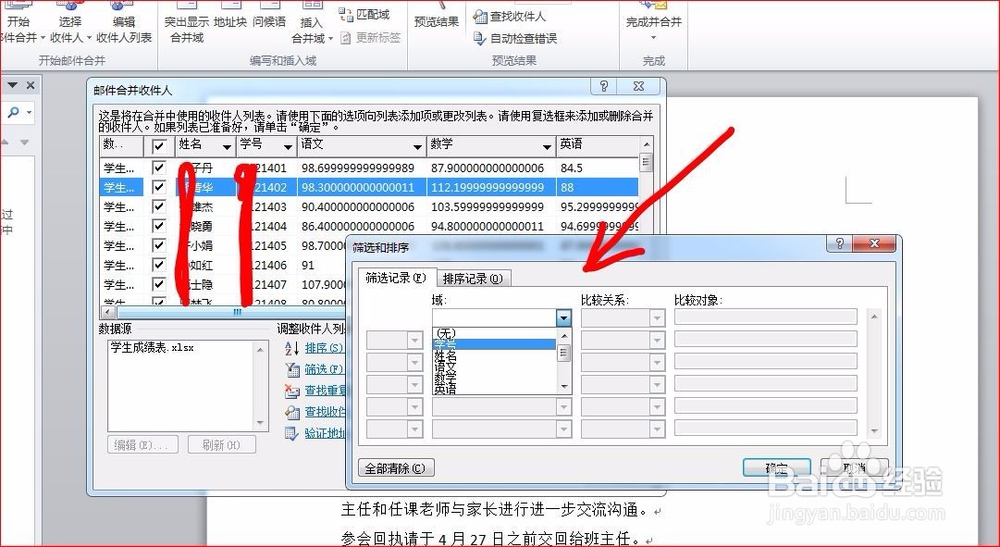 4/5
4/5 5/5
5/5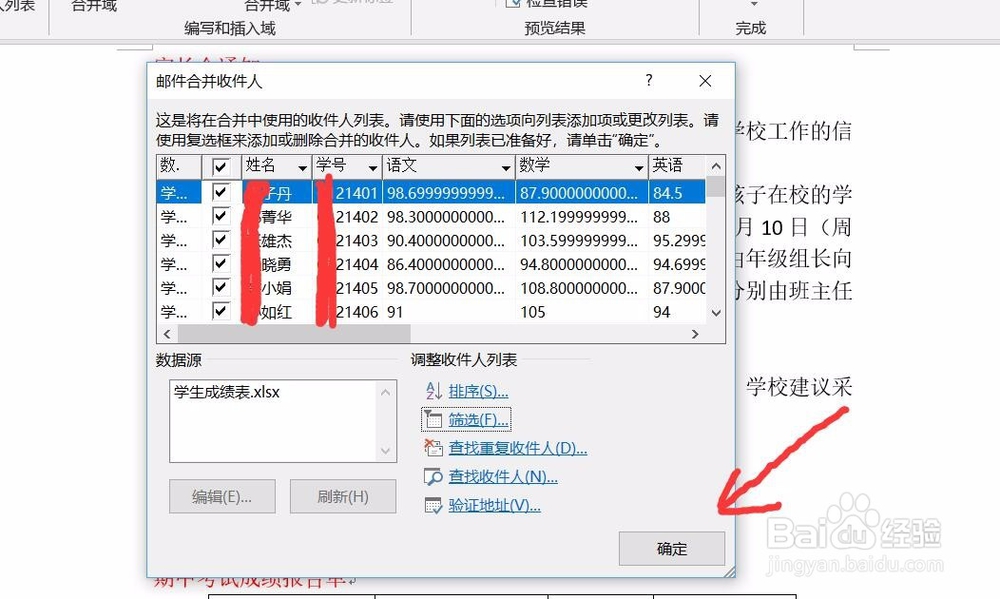 注意事项
注意事项
在邮件合并已经完成了的情况下(邮件合并的操作方法如下方引用所示),在“开始邮件合并”工具组中,点击编辑收件人列表。
 2/5
2/5在弹出的窗口中,箭头1的区域中可以根据不同的标题进行筛选,只需要点击下拉箭头即可。箭头2所指的区域就是Excel中的数据,也是筛选之后的数据。如果箭头1中并没有自己想要的筛选功能,那么就点击箭头3中所指的“筛选”按钮。
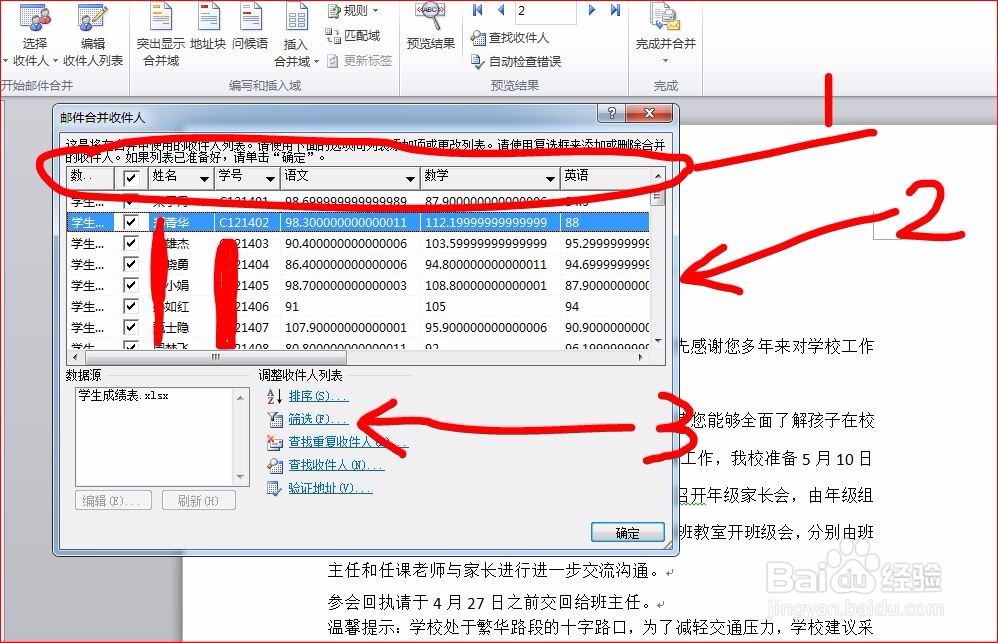 3/5
3/5在弹出的“筛选和排序”窗口中,在“域”的下拉箭头中选择自己需要的筛选类型。
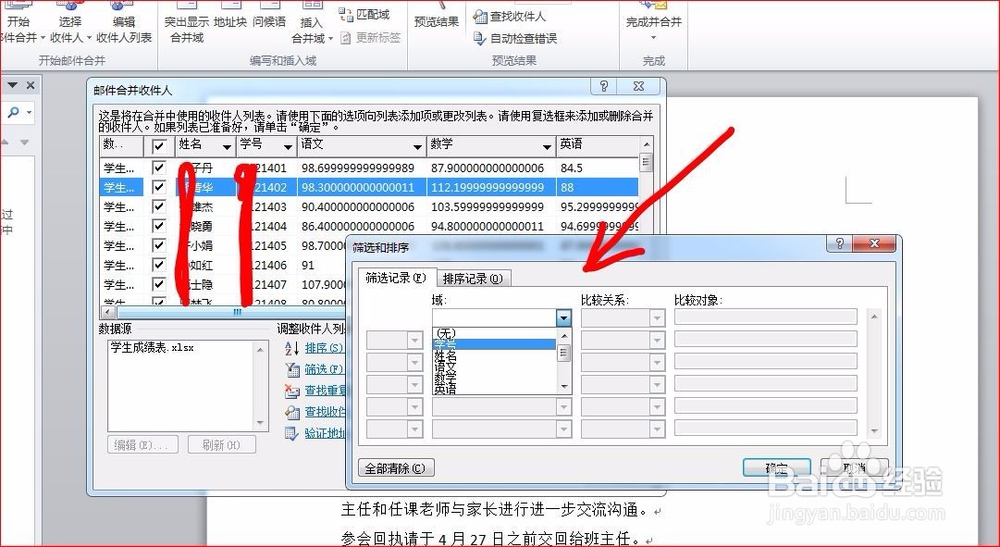 4/5
4/5本例子采用总分作为筛选类型,在“比较关系”中选择合适的关系,本例子选择了“大于或等于”。最右边的“比较对象”则输入合适的文本或数值,本例子中输入了80。最后,点击确定按钮。
 5/5
5/5在步骤4中点击了确定按钮后,即可筛选出了所有总分大于或等于80分的人。这时候再点击“确定”按钮即可完成筛选。此后,在插入信息时,就只能插入总分大于或等于80分的人的信息了。
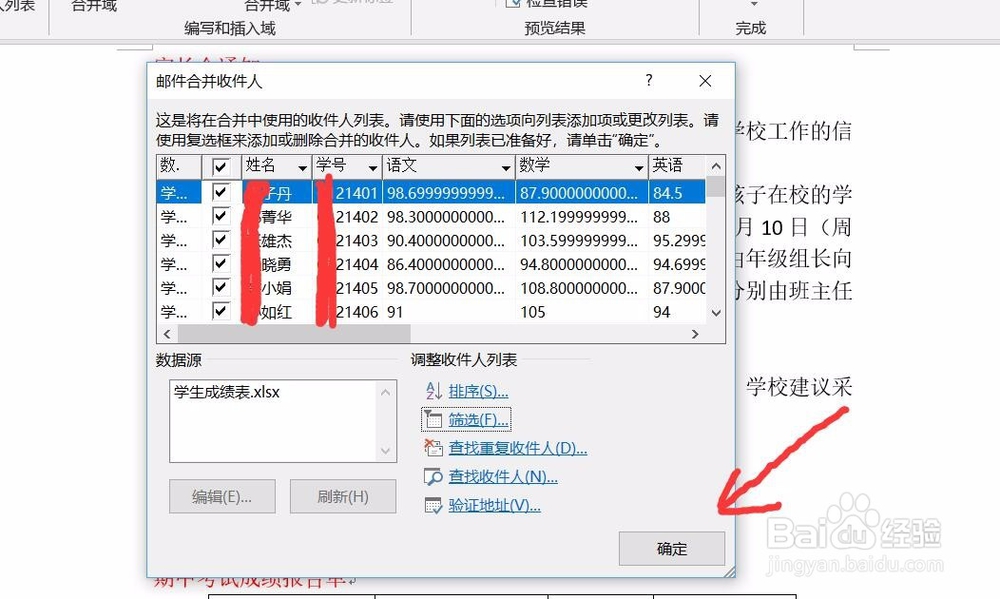 注意事项
注意事项作者码字不易,请您点个赞或投个票吧~谢谢~
WORD邮件合并筛选版权声明:
1、本文系转载,版权归原作者所有,旨在传递信息,不代表看本站的观点和立场。
2、本站仅提供信息发布平台,不承担相关法律责任。
3、若侵犯您的版权或隐私,请联系本站管理员删除。
4、文章链接:http://www.1haoku.cn/art_92691.html
上一篇:如何用PR制作上下是图片,中间是视频的抖音视频
下一篇:狗狗能吃洋葱吗?
 订阅
订阅